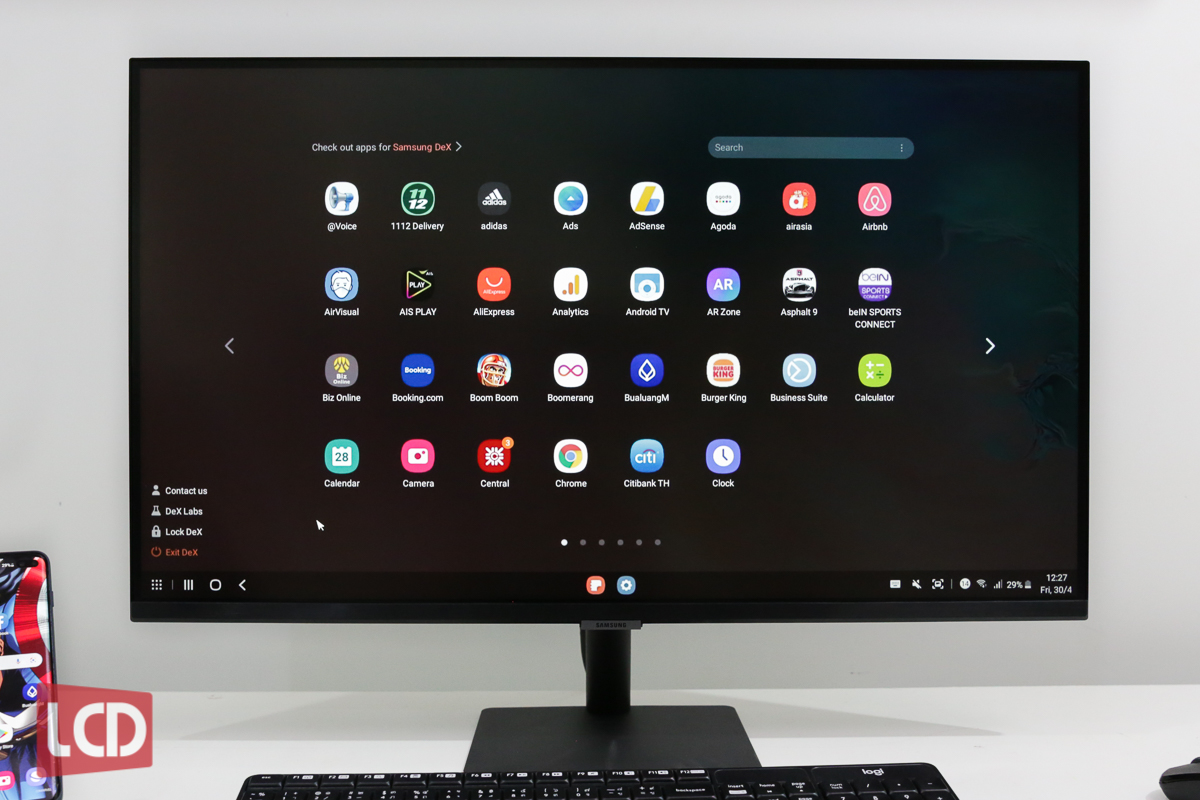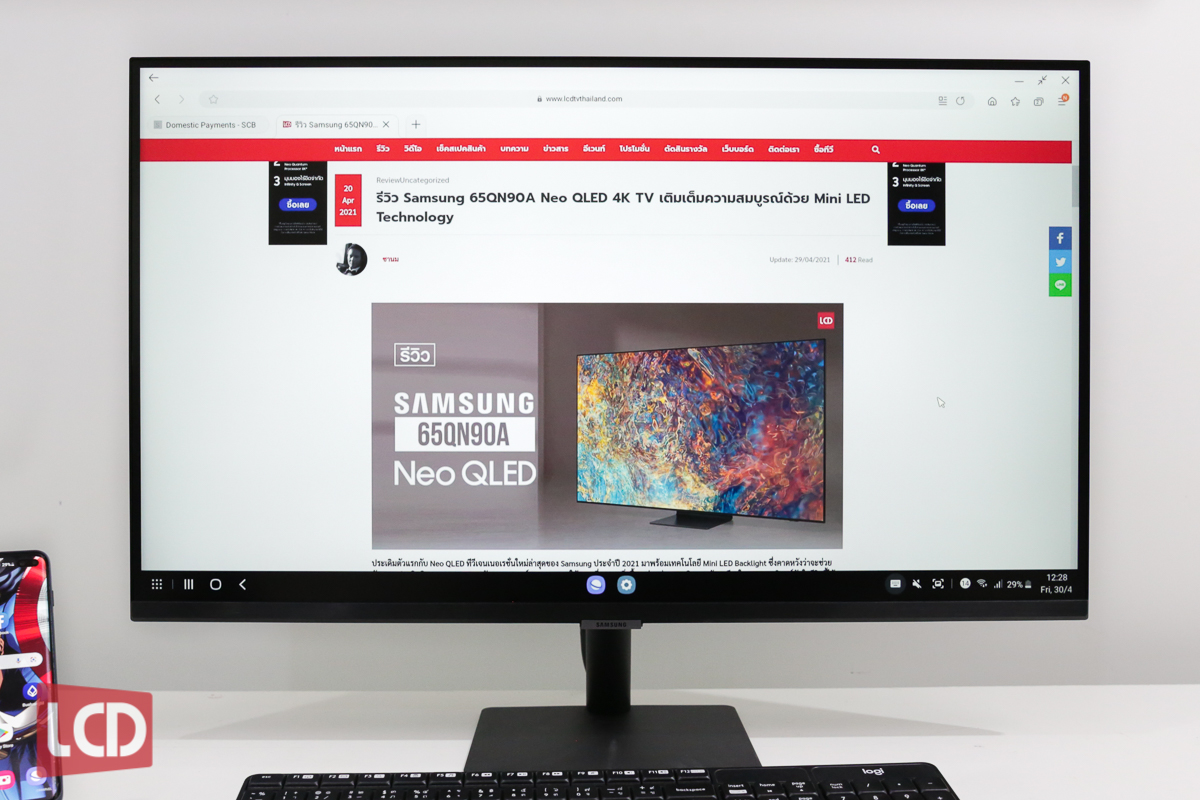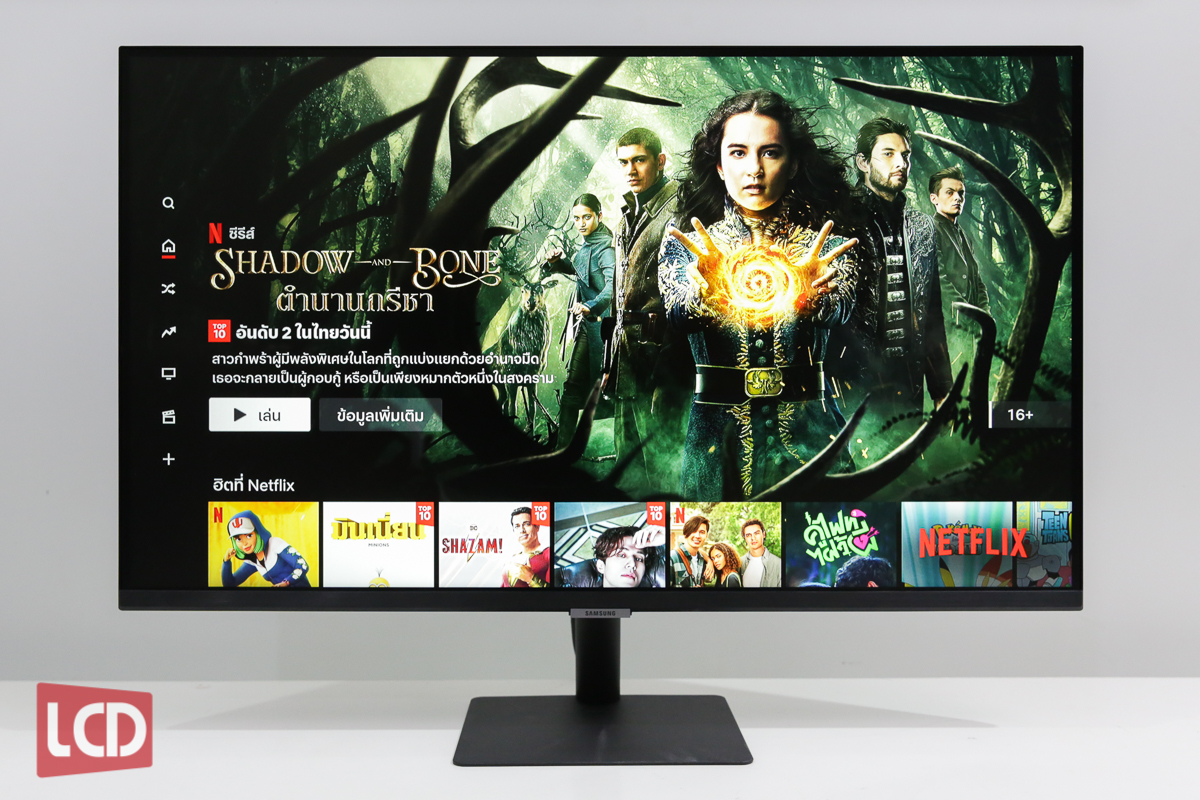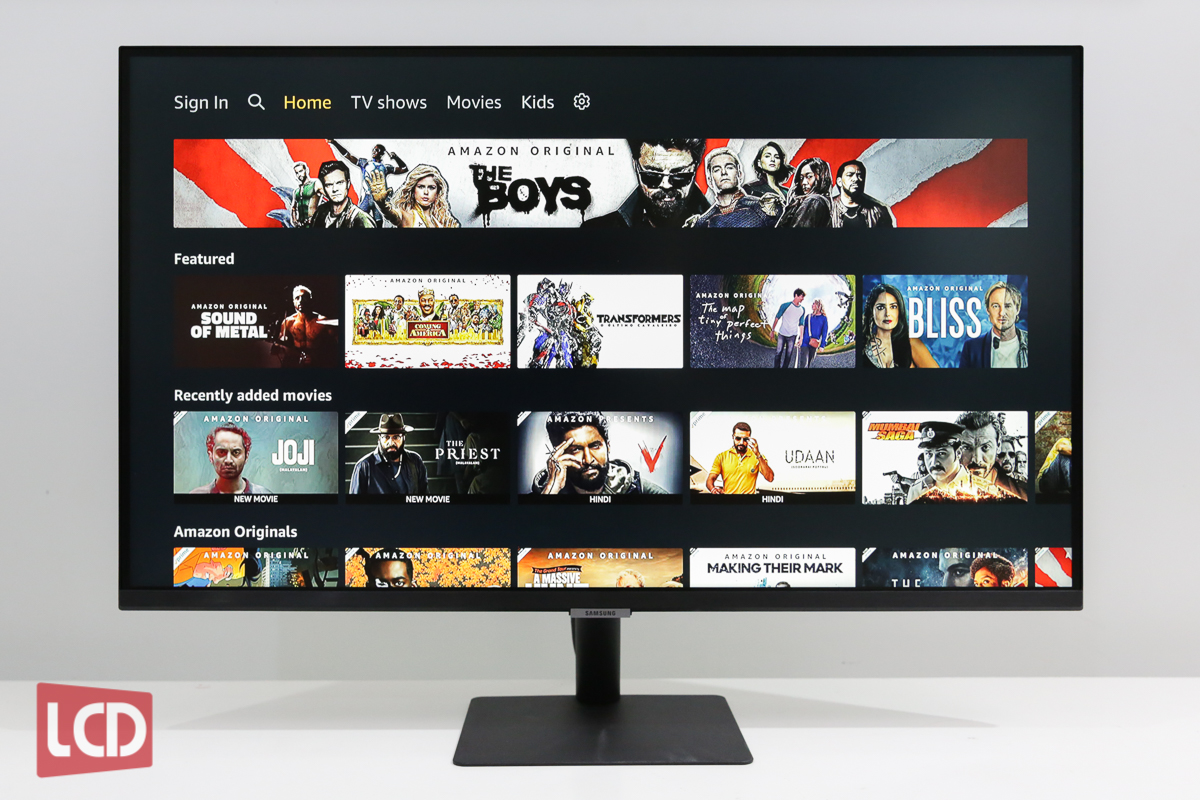Speaker – ลำโพง
ยอมรับว่าโดยส่วนตัวผมไม่คาดหวังลำโพงที่ติดตั้งมาบนมอนิเตอร์เท่าไหร่ เพราะจากประสบการณ์ที่เคยเจอมา มันมักจะใช้งานจริงไม่ค่อยได้ แต่พอผู้เขียนได้ฟังเสียงของ Samsung M7 เท่านั้นแหล่ะครับ ความคิดเปลี่ยนเลย! เพราะเสียงจากตัวมอนิเตอร์สามารถใช้ฟังแทนลำโพงได้จริง ลำโพงกำลังขับ 2 x 5W เปิดระดับ Volume สัก 25 – 30 ก็ฟังได้แล้ว แนวเสียงของรุ่นนี้ค่อนข้างใสกังวาล กระจายรอบด้านได้ดี โดยส่วนตัวแล้วประทับใจทีเดียวครับ

แต่ถ้าใครอยากได้เสียงที่มีคุณภาพมากขึ้น ก็ขอแนะนำว่าควรเอาแบบที่มีคุณภาพ ราคาเกินสองพันบาทขึ้นไป มีซับวูฟเฟอร์แยกก็จะยิ่งดี เพราะจะช่วยเสริมเรื่องเสียงเบสขึ้นมา
Feature – ลูกเล่น
ลูกเล่นการใช้งานของตัว Samsung M7 จะค่อนข้างเยอะครับ เพียงแต่ว่าจะเน้นไปทางด้านทำงาน มากกว่าเล่นเกม ถ้าไม่นับเรื่อง Cast, Air Play และ Screen Mirroring ที่โดยปกติตัว Tizen OS ทำได้อยู่แล้ว และเมื่อได้เข้ามาในเมนูที่ชื่อว่า Remote Access ก็จะพบว่ารุ่นนี้จะมีความพิเศษตรงที่เราสามารถทำงานเอกสารได้ด้วยแม้ว่าตัวมอนิเตอร์จะไม่ได้เชื่อมต่อกับพีซี หรืออุปกรณ์ต่อพ่วงอะไรเลยก็ตาม เรียกได้ว่าเป็นน้องๆ All in One Computer ก็ว่าได้
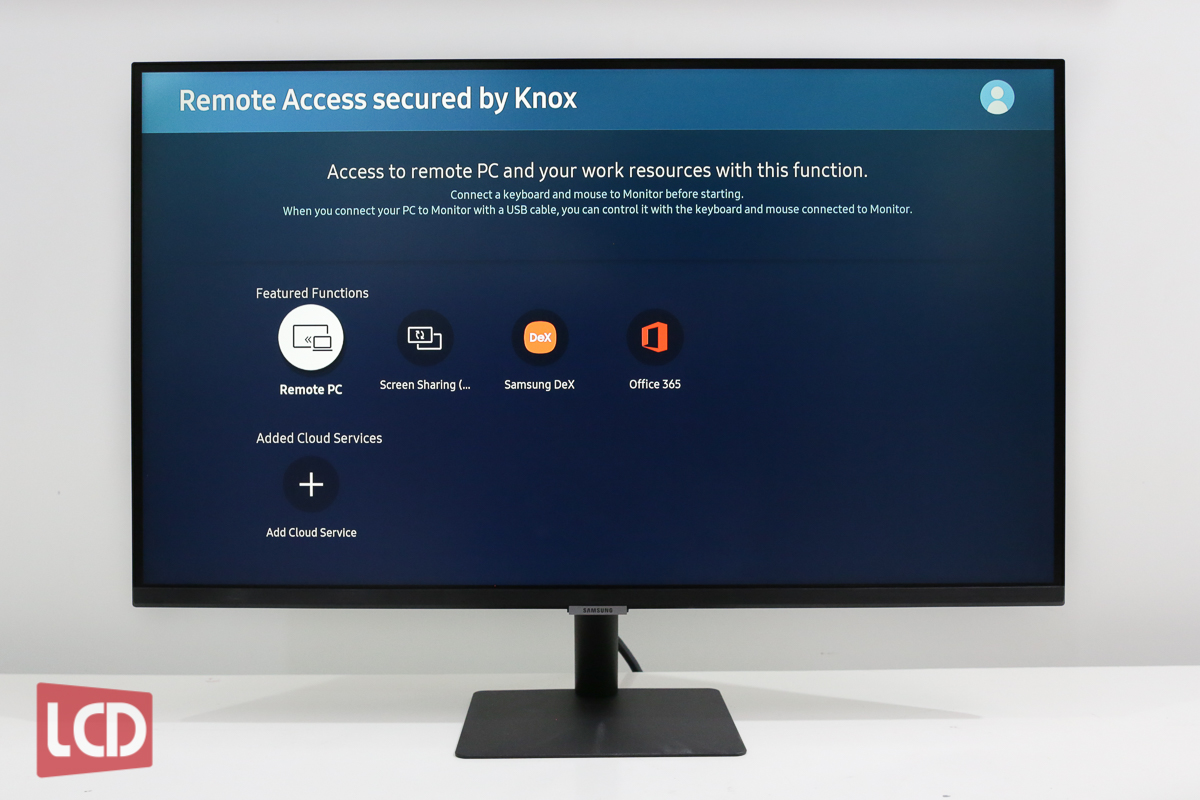
Remote Access
- Remote PC: เมนูนี้เป็นเช่นเดียวกันกับ Remote Desktop Connection บนพีซี คือมีเอาไว้ใช้ควบคุมคอมพิวเตอร์จากระยะไกลได้ โดยจะต้องอาศัยการตั้งค่าที่ถูกต้อง เช่นถ้าอยู่ในเครือข่ายเดียวกัน เราก็จะต้องกรอก IP Address, Username, Password ให้ถูกต้อง
- Screen Sharing: เป็นการนำภาพจาก PC หรือสมาร์ทโฟนขึ้นไปแสดงบนมอนิเตอร์
- Samsung DeX: เอกสิทธิ์เฉพาะผู้ใช้ซัมซุงสมาร์ทดีไวซ์เท่านั้น (เช่น สมาร์ทโฟน หรือแท็บเล็ต) ถึงจะสามารถใช้งาน Samsung DeX ได้
- Office 365
*มีข้อแนะนำเล็กน้อย หากต้องการใช้งาน Remote PC, Samsung DeX, Office 365 ให้ได้คล่อง ควรเชื่อมต่อเมาส์ และคีย์บอร์ด เข้ากับตัว Samsung M7 ไว้ด้วยครับ แล้วจะได้ความรู้สึกเหมือนใช้งานคอมพิวเตอร์เลย
**Samsung DeX คือการเอาข้อมูลจากซัมซุงสมาร์ทดีไวซ์ ขึ้นไปแสดงผลบนจอในรูปแบบอินเตอร์เฟซการใช้งานที่คล้ายกับ PC ผู้ใช้สามารถที่จะสร้างไฟล์เอกสาร จัดการไฟล์รูปภาพต่างๆ ของซัมซุงสมาร์ทดีไวซ์ที่เชื่อมต่ออยู่ ผ่านบนตัวจอได้เลย


Tizen OS จะออกแบบอินเตอร์เฟซเมนูมาให้ใช้งานง่าย ป๊อบอัพเมนูหลัก (Smart Hub) ไม่บดบังสิ่งที่เรากำลังแสดงผลอยู่ในขณะนั้น แอปพลิเคชันที่ดึงขึ้นมาแสดงบนเมนูหลัก จะมีการพรีวิวเนื้อหาภายในแอปพลิเคชันนั้นๆ ด้วย ซึ่งแอปพลิเคชันสตรีมมิ่งชั้นนำไม่ว่าจะเป็น Netflix, Amazon Prime Video และ Apple TV เหล่านี้ต่างก็รองรับ 4K HDR ด้วย

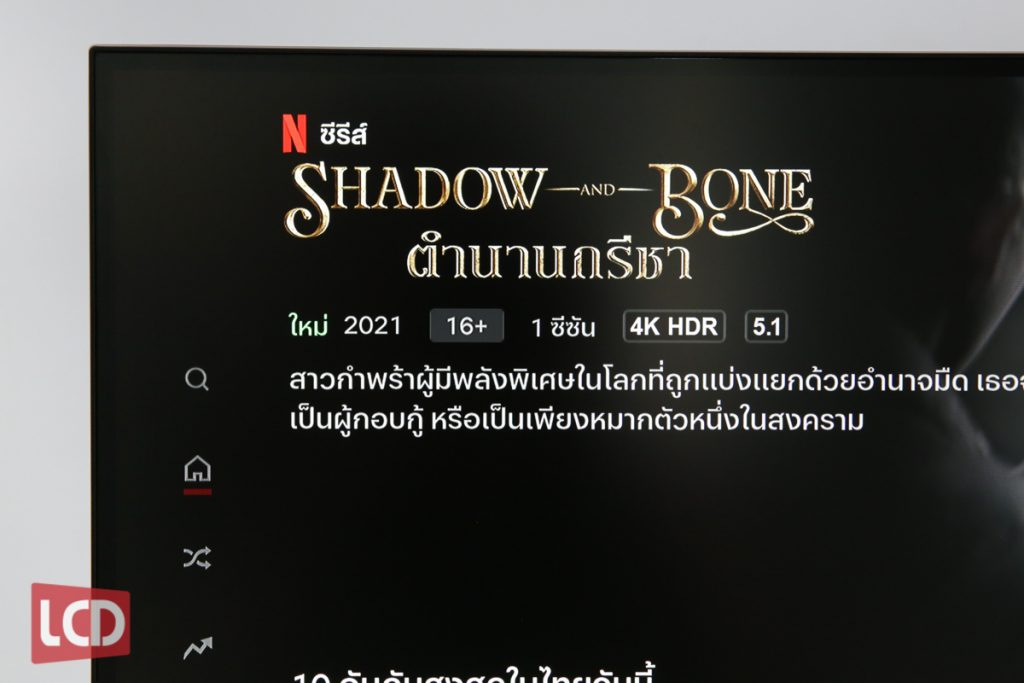
ในเมื่อ Samsung M7 เป็นมอนิเตอร์สายทำงาน ก็จะต้องใส่ “ตัวช่วย” ให้กับผู้ใช้งานมาด้วย อย่างฟีเจอร์ Eye Saver Mode ที่จะเป็นการตัดแสงสีฟ้าบนตัวมอนิเตอร์ให้ลดลง ช่วยลดอาการสายตาอ่อนล้าได้ โดยจะมีตัวเลือกให้ปรับด้วยกัน 2 ระดับคือ Low กับ High นอกจากนี้ยังมีฟีเจอร์ Adaptive Picture ที่จะช่วยปรับความสว่างของจอโดยอัตโนมัติตามแสงแวดล้อมของผู้ใช้งานอีกด้วย
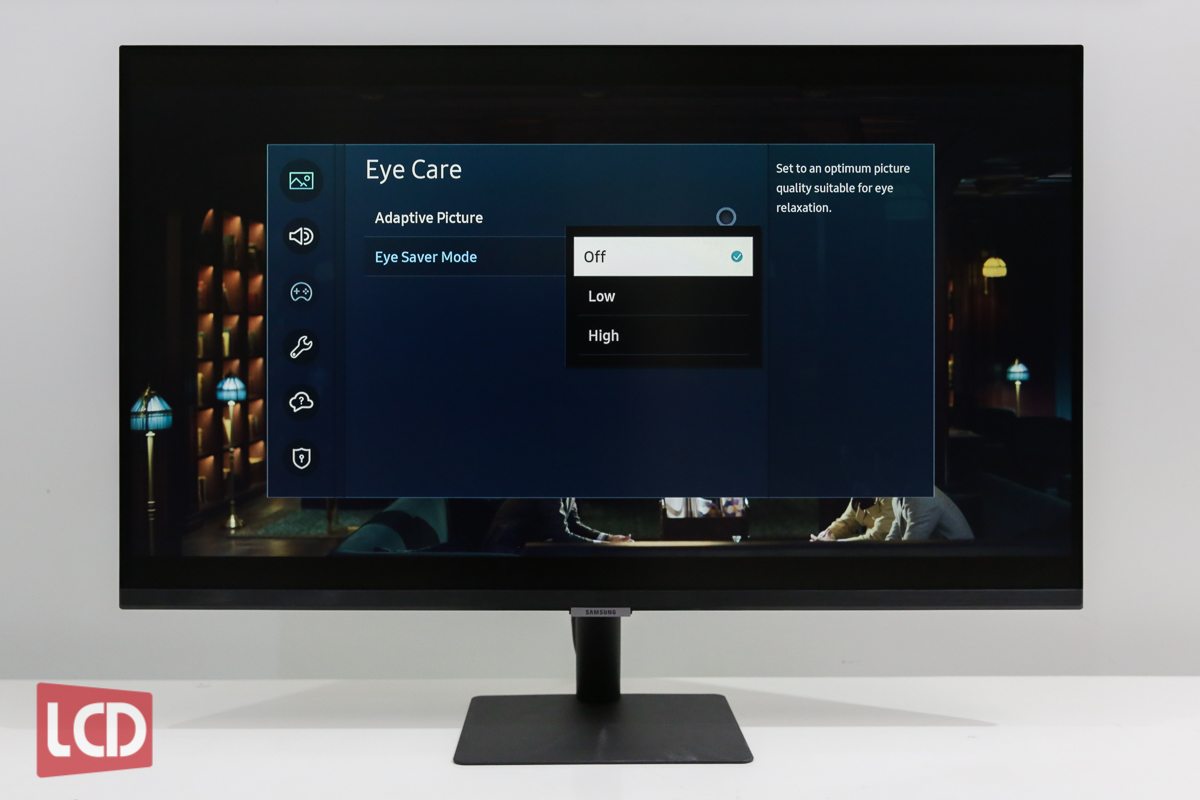
อ่านมาตรงนี้บางคนอาจมีคำถามในใจ ในเมื่อจุดประสงค์หลักของการใช้งานมอนิเตอร์มันคือการต่อเข้ากับ PC หรือไม่ก็เครื่องเล่นเกมอะไรสักอย่าง (Xbox, PlayStation) แล้วเราจะได้ใช้ประโยชน์อะไรจากแอปพลิเคชันที่มีอยู่ในตัวมอนิเตอร์? จากที่ผู้เขียนได้ลองใช้งานจริงมา พบว่ามีประโยชน์อยู่หลายข้อเลยดังนี้
- One Remote คุมง่าย ไม่ต้องลำบากไปกดเมนูบนตัวเครื่อง
- เข้า Netflix ผ่าน One Remote ได้เลย ไม่ต้องลำบากพิมพ์ แอปฯ ยังเป็น 4K HDR ด้วย
- สายกราฟิก – ตัดต่อวิดีโอ สามารถดูหนัง หรือเล่นแอปฯ อื่นๆ รอเวลาเรนเดอร์ โดยที่ไม่ต้องเปิดบราวเซอร์บน PC ให้กินทรัพยากรของเครื่อง
- บางเวลาเราแค่อยากดูหนังก็ไม่ต้องลำบากเปิด PC เปิดแค่ตัวจอก็พอแล้ว